Wszyscy byliśmy w sytuacji, w której nerwowo oddawaliśmy nasze telefony znajomemu lub współpracownikowi, obawiając się, że nieumyślnie (lub celowo) zamkną aplikację lub spojrzą w miejsce, w którym nie powinni. Ten niepokój narasta wykładniczo, gdy podaje się telefon dziecku. Wielu z nas robi to ze zwiększoną częstotliwością, aby bawić lub rozpraszać nasze dzieci, gdy jesteśmy zajęci Praca z domu. Ale nie bój się, istnieje sposób, aby powstrzymać innych przed włamywaniem się do nosa tam, gdzie ich nie ma, i / lub wyłączaniem krytycznych aplikacji. Android ma przydatną funkcję zwaną przypinaniem, która pozwala zachować aplikację na ekranie głównym, gdy ją przekażesz inny do użycia, a inni producenci OEM, tacy jak Samsung, mają dodatkowe uprawnienia, takie jak blokowanie aplikacji, aby ją zachować pamięć. Pokażę ci, jak to skonfigurować na smartfonie z Androidem.
Verizon oferuje Pixel 4a za jedyne 10 USD miesięcznie na nowych liniach Unlimited
Jak przypinać aplikacje na telefonie z Androidem
- Otworzyć Ustawienia aplikacja.
- Stuknij w Bezpieczeństwo i lokalizacja.
-
Przewiń w dół i stuknij w Zaawansowane.
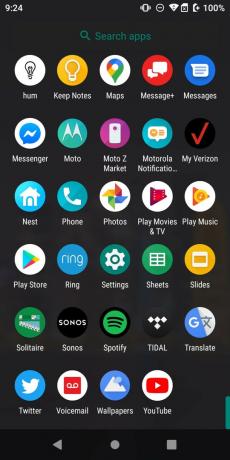
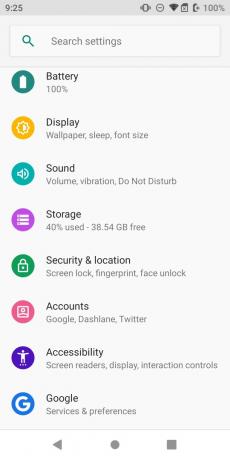
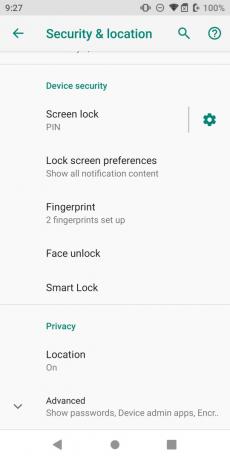 Źródło: Jeramy Johnson / Android Central
Źródło: Jeramy Johnson / Android Central - Stuknij w Przypinanie ekranu.
- Przesuń suwak na Na.
-
Jeśli chcesz zwiększyć bezpieczeństwo, Przełącz Poproś o PIN przed odpięciem do Na.
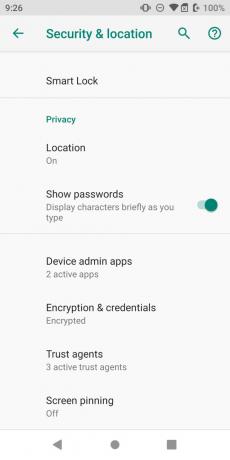
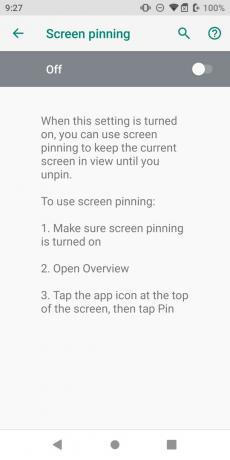
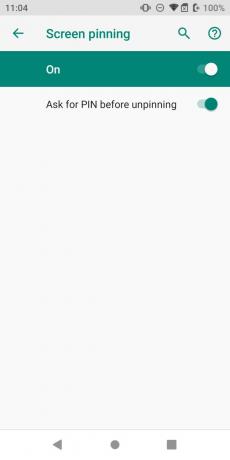 Źródło: Jeramy Johnson / Android Central
Źródło: Jeramy Johnson / Android Central - Otworzyć widok wielozadaniowy dla Twoich ostatnich aplikacji.
- Naciśnij ikonę aplikacji u góry podglądu aplikacji. Na dole ekranu pojawi się menu kontekstowe.
-
Stuknij w Kołek.
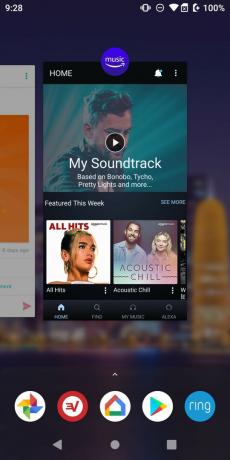
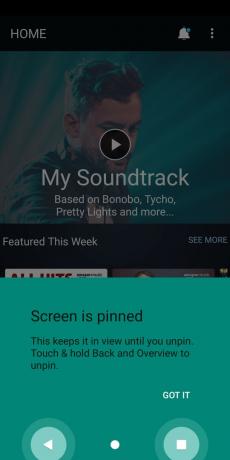 Źródło: Jeramy Johnson / Android Central
Źródło: Jeramy Johnson / Android Central - Aby odpiąć aplikację, musisz naciśnij i przytrzymaj jednocześnie przycisk tylny i wielofunkcyjny (lub przesuń w górę i przytrzymaj, jeśli korzystasz z nawigacji gestami), a następnie wprowadź swój kod PIN lub dane biometryczne zalogować się ponownie do telefonu.
W ostatnim kroku zwróć uwagę, że proces odpinania aplikacji różni się w zależności od tego, czy korzystasz z układu z trzema przyciskami, czy nawigacji gestami.
Niezależnie od używanej metody nawigacji, gorąco zachęcam do zwrócenia uwagi na krok 6 i wymagania kodu PIN / danych biometrycznych przed odpięciem aplikacji. Wymaga to ponownego zalogowania się do telefonu w celu użycia go po odpięciu aplikacji. Jest to dodatkowy środek bezpieczeństwa, dzięki któremu Twoje dziecko (lub ktokolwiek, komu wręczasz telefon) nie może po prostu wyłączyć tej funkcji i uruchomić amoku z twoimi aplikacjami.
Jak przypinać i blokować aplikacje na telefonie Samsung Galaxy
Wielu producentów OEM dodaje do swoich telefonów funkcje wykraczające poza „zwykły” system Android, a Samsung jest jednym z najbardziej płodnych pod tym względem. Oprócz przypinania aplikacji możesz po prostu zablokować aplikację w pamięci (niekoniecznie przypiąć ekran). Poniżej omówimy oba przypadki użycia.
- Otworzyć Ustawienia aplikacja.
-
Stuknij w Biometria i bezpieczeństwo.
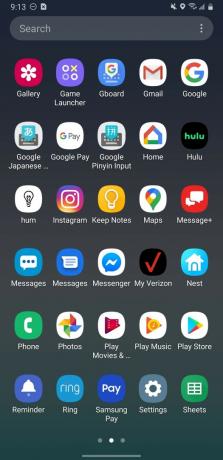
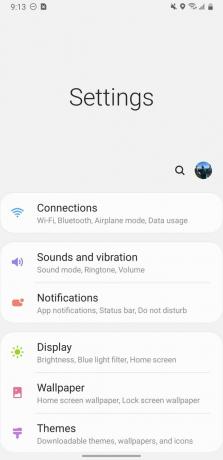
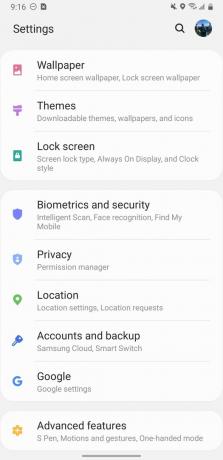 Źródło: Jeramy Johnson / Android Central
Źródło: Jeramy Johnson / Android Central - Przewiń w dół i dotknij Inne ustawienia zabezpieczeń.
-
Przewiń w dół i dotknij Przypnij okna.
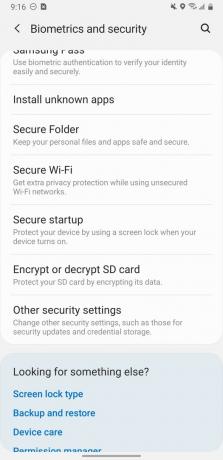
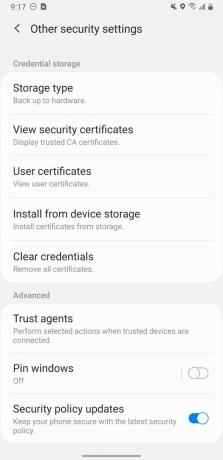 Źródło: Jeramy Johnson / Android Central
Źródło: Jeramy Johnson / Android Central - Otworzyć widok wielozadaniowy aby zobaczyć swoje ostatnie aplikacje.
- Naciśnij ikonę aplikacji u góry podglądu aplikacji. Na dole ekranu pojawi się menu kontekstowe.
- Aby przypiąć aplikację, wróć do widoku wielozadaniowości i dotknij ikonę aplikacji.
- Kran Przypnij tę aplikację.
-
Aby zablokować aplikację, dotknij Zablokuj tę aplikację.
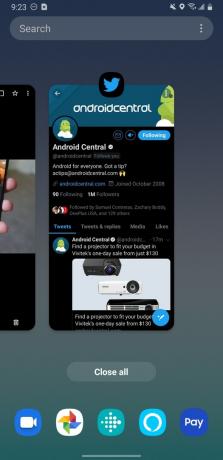
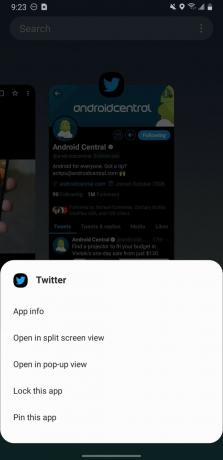
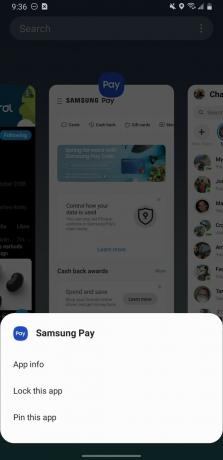 Źródło: Jeramy Johnson / Android Central
Źródło: Jeramy Johnson / Android Central - Aby odblokować aplikację, właśnie przesuń palcem w górę od dołu i przytrzymajlub wróć do widoku wielozadaniowego i ponownie dotknij ikony aplikacji. Następnie dotknij Odblokuj tę aplikację.
-
Aby odpiąć aplikację, właśnie przesuń palcem w górę od dołu i przytrzymaj. Będziesz musiał odblokować telefon, aby użyć go ponownie.
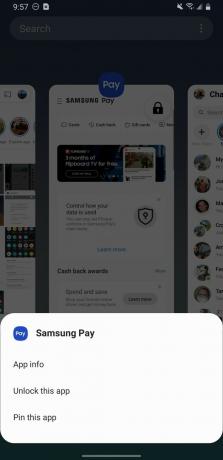
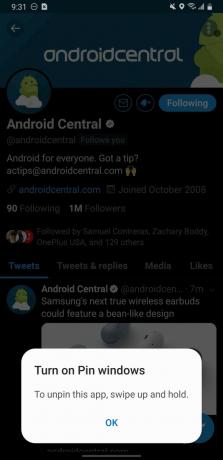 Źródło: Jeramy Johnson / Android Central
Źródło: Jeramy Johnson / Android Central - Aby odblokować telefon, będziesz musiał wprowadź ponownie swój kod PIN lub dane biometryczne (odcisk palca lub odblokowanie twarzy).
Zapamiętaj, przypinanie aplikacji utrzymuje ją na ekranie głównym i zapobiega opuszczaniu aplikacji przez użytkowników. Przypinanie zapobiega również przerywaniu aplikacji przez system powiadomieniami lub aktualizacjami.
Blokowanie aplikacji (Samsung) nie jest aż tak restrykcyjny; zamiast tego po prostu zachowuje aplikację w pamięci, więc wymuszenie zamknięcia nie jest tak łatwe, nawet po zamknięciu wszystkich aplikacji.
Wniosek
Teraz wiesz, jak zatrzymać swoje maluchy w aplikacji, którą zamierzałeś, i nie pozwolić im błądzić po cennym telefonie. Ta mała sztuczka działa również dobrze dla dorosłych, więc następnym razem, gdy twój współpracownik poprosi cię o sprawdzenie czegoś na tobie telefon, możesz mieć pewność, że będą przeglądać tylko w Chrome, a nie skradać się w aplikacjach do przesyłania wiadomości ani na zdjęciach Galeria.
Jeśli chcesz podjąć dalsze kroki w celu kontrolowania nawyków telefonicznych swoich dzieci, zapoznaj się z tymi wspaniałymi zasobami.
Dbaj o bezpieczeństwo swoich dzieci i telefonu!
- 6 najlepszych sposobów na zablokowanie telefonu dziecka w 2020 roku
- Jak utworzyć konto Google dla swojego dziecka przez Family Link
- Najlepsze telefony z Androidem dla dzieci w 2020 roku

To najlepsze bezprzewodowe słuchawki douszne, które możesz kupić za każdą cenę!
Najlepsze bezprzewodowe słuchawki douszne są wygodne, świetnie brzmią, nie kosztują zbyt wiele i łatwo mieszczą się w kieszeni.

Wszystko, co musisz wiedzieć o PS5: data premiery, cena i nie tylko.
Sony oficjalnie potwierdziło, że pracuje nad PlayStation 5. Oto wszystko, co o nim wiemy.

Nokia wprowadza na rynek dwa nowe budżetowe telefony z Androidem One poniżej 200 USD.
Nokia 2.4 i Nokia 3.4 to najnowsze dodatki do budżetowej linii smartfonów HMD Global. Ponieważ oba są urządzeniami z Androidem One, mają gwarancję otrzymania dwóch głównych aktualizacji systemu operacyjnego i regularnych aktualizacji zabezpieczeń przez okres do trzech lat.

Xperia 1 to nadal nasz ulubiony telefon do nagrywania filmów.
Jeśli lubisz nagrywanie wideo, nie szukaj dalej - Sony Xperia 1 oferuje duży ekran, trzy świetne aparaty i niezwykle solidne ręczne sterowanie wideo.
